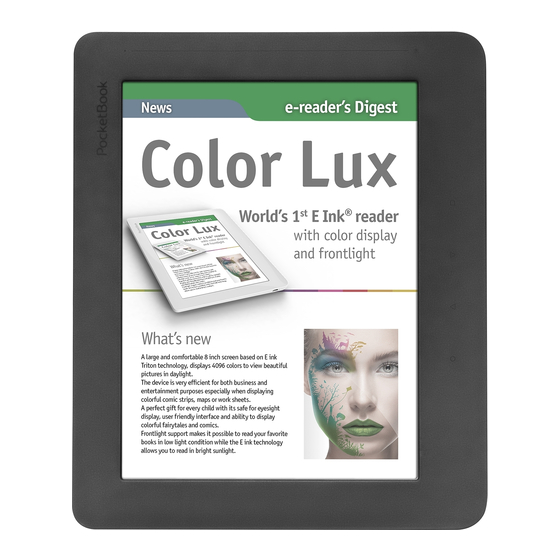
Table des Matières
Publicité
Liens rapides
Publicité
Table des Matières

Sommaire des Matières pour Pocketbook Color Lux
- Page 1 Manuel d’utilisation Touchez pour ouvrir...
-
Page 2: Table Des Matières
Sommaire CONSIGNES DE SÉCURITÉ ...............5 APPARENCE ..................10 CARACTÉRISTIQUES TECHNIQUES .........12 PREMIERS PAS ..................13 Chargement de la batterie Gestion de l’alimentation Chargement de fichiers Gestes Utilisation du clavier virtuel Éclairage de façade Connexion à Internet INSÉRER UNE CARTE MICRO SD... - Page 3 MENU PRINCIPAL ................24 Évènements récents Bibliothèque Notes Applications Recherche Dictionnaire Librairie Musique Barre d’état Gestion de tâches Installation d’extensions LECTURE DE LIVRES ................48 Gestures in Reading Mode RÉSEAUX SOCIAUX ET READRATE Tourner les pages Sommaire AccÉder À une page...
- Page 4 Marque-pages Suivre des liens Recherche Mise À l’Échelle Dictionnaire Notes Orientation de l’Écran SynthÈse vocale Fermer un livre CONFIGURATION ................69 Éclairage de façade Paramètres personnels Réseau Date/heure Comptes et synchronisation Paramètres supplémentaires Économie de batterie Informations sur l’ A ppareil...
- Page 5 MISE À JOUR DU FIRMWARE ............83 DÉPANNAGE ..................88 ASSISTANCE CLIENTÈLE ...............90 CONFORMITÉ AUX NORMES INTERNATIONALES ..91...
-
Page 6: Consignes De Sécurité
Consignes de sécurité Avant de commencer à utiliser cet appareil, veuillez lire attenti- vement cette section. En suivant ces instructions, vous pourrez assurer votre sécurité et augmenter la durée de vie de l’appareil. Conditions de stockage, transport et utilisation La plage de températures de fonctionnement de l’appareil va de 0 à... - Page 7 Consignes de sécurité • exposition aux liquides ou à l’humidité (n’utilisez pas l’appareil dans la rue, sous la pluie, à proximité de sources d’ e au, etc. si l’humidité est trop présente) • pénétration de liquides et d’humidité • exposition à des champs magnétiques de forte intensité, décharges électrostatiques et sources artificielles de rayonne- ment ultraviolet électromagnétique •...
- Page 8 Consignes de sécurité Maintenance Ne démontez ni ne modifiez ce lecteur de livres électroniques. N’utilisez pas l’appareil avec une batterie, un chargeur ou une carte SD endommagé(e) (coque fêlée, contacts abîmés, câble d’alimentation coupé). Si la batterie est endommagée (coque fêlée, fuite d’...
- Page 9 Pour obtenir des informations détaillées sur les centres de main- tenance de votre région, visitez le site web officiel de PocketBook International : http://www.pocketbook-int.com. Sécurité RF L’appareil reçoit et transmet des fréquences radio et peut parasiter les communications radio et d’autres équipements électroniques.
- Page 10 Consignes de sécurité Utilisation Une mise au rebut inappropriée de cet appareil peut avoir des effets indésirables sur l’ e nvironnement et la santé publique. Pour éviter de tels désagréments, suivez les consignes de mise au rebut spécifiques à l’appareil. Le recyclage de ces matériaux aide à...
-
Page 11: Apparence
Apparence... - Page 12 Apparence 1. Accueil : retour au menu principal 2. Précédent : revenir en arrière d’une page 3. Suivant : avancer d’une page 4. Menu : ouvre le menu contextuel (le cas échéant). Pour activer/ désactiver de Éclairage de façade, maintenez enfoncé le bouton Menu pendant une seconde.
-
Page 13: Caractéristiques Techniques
Caractéristiques techniques 8” Écran capacitif multipoint E Ink, Affichage 800×600 Éclairage de façade oui Processeur 800 МHz RAM 256 Mo Mémoire de stoc- 4Go * kage interne Système Linux® d’exploitation Wi-Fi™ (b/g/n) Communications USB (port Micro-USB) Fente pour cartes microSD jusqu’à 32Go mémoire Audio output Prise casque 3,5 mm PDF, EPUB (y compris les fichiers Adobe... -
Page 14: Premiers Pas
Premiers pas Dans ce chapitre, vous apprendrez à mettre en route l’ap- pareil et vous découvrirez ses principales fonctionnalités de commande. CHARGEMENT DE LA BAT TERIE Afin d’augmenter la durée de vie de la batterie, nous vous recommandons de charger l’appareil éteint pendant 8 à 12 heures avant la première utilisation. -
Page 15: Gestion De L'alimentation
Premiers pas 2. Lorsque la batterie est complètement chargée, le témoin devient vert. Vous pouvez à présent débrancher l’appareil et l’allumer pour sa première utilisation. REMARQUE Le témoin peut être désactivé dans la section Para- mètres > Économie de batterie > Indication par DEL. -
Page 16: Chargement De Fichiers
Premiers pas Pour éteindre l’appareil, appuyez sur le bouton Marche/ Arrêt jusqu’à ce que l’appareil s’ é teigne. De plus, vous pouvez configurer le verrouillage automatique des touches ou la mise hors tension : rendez-vous dans Para- mètres > Paramètres supplémentaires > Système > Verrouil- ler l’appareil après Paramètres >... -
Page 17: Connexion
Premiers pas Vous serez invité à sélectionner un mode USB : Connexion à l’ordinateur ou Charge. Sélectionnez Liaison ordinateur. Le système d’ e xploitation de l’ o rdinateur détectera l’appa- reil comme un disque amovible (si vous avez inséré une carte SD, il y en aura deux). À présent, vous pouvez copier des fichiers sur l’appareil ou la carte SD via l’Explorateur ou un autre gestionnaire de fichiers. -
Page 18: Gestes
Premiers pas GESTES AT TENTION ! L’ é cran tactile de l’appareil est relativement fragile et de conception délicate. Pour éviter de l’ e ndommager, veillez à ne pas exercer de trop fortes pressions sur l’ é cran. Toucher Ouvre un élément (livre, fichier, application de dos- sier ou élément de menu). -
Page 19: Utilisation Du Clavier Virtuel
Premiers pas À-coup Fait défiler les listes / faites rapidement glisser votre doigt sur l’ é cran. Mise à l’échelle Modifie l’ é chelle de l’image : placez deux doigts sur l’ é cran puis rapprochez-les pour effectuer un zoom arrière ou bien écartez- les pour effectuer un zoom avant. - Page 20 Premiers pas 1. Modifier la casse 2. Saisir le texte 3. Fermer le clavier virtuel 4. Effacer le dernier symbole saisi 5. Modifier la langue de saisie. Lorsque vous saisissez un mot de passe (ex. : informa- tions d’authentification Wi-Fi), l’icône apparaît dans un champ de texte.
-
Page 21: Éclairage De Façade
Premiers pas ÉCLAIRAGE DE FAÇADE Pour activer/désactiver de l’ é clairage , maintenez enfon- cé le bouton Menu pendant une seconde. Passez votre doigt sur la bande de contrôle d’ é clairage en façade si- tuée dans le panneau supérieur pour définir la luminosité de l’... - Page 22 Premiers pas Vous pouvez préconfigurer une connexion et définir une connexion automatique. Pour ce faire, procédez comme suit : 1. Allez dans Paramètres > Réseau > Accès réseau 2. Sélectionnez Activé pour la case à cocher Accès ré- seau. D’autres paramètres apparaissent alors : Connexion automatique, Connexion à...
- Page 23 Premiers pas Système ouvert Clé partagée. L’appareil ne peut pas dé- tecter automatiquement le type d’authentification. • WPA/WPA2 Entreprise : il vous faudra indiquer le nom d’utilisateur, le mot de passe et le domaine (si nécessaire). • WPA/WPA2 PSK : il vous faudra saisir une clé ré- seau (jusqu’à...
-
Page 24: Insérer Une Carte Micro Sd
Premiers pas 8. Pour vérifier la connexion au réseau et vous con- necter à un réseau, revenez à la section Connexion à un réseau caché et appuyez sur Connecter. REMARQUE : une connexion Wi-Fi peut être utilisée pour vous connecter à Internet. Le transfert de données par connexion Wi- Fi n’... -
Page 25: Menu Principal
Menu principal Dans ce chapitre, vous découvrirez les éléments de base de l’interface utilisateur de l’appareil. Une fois l’appareil allumé, le menu principal s’affiche à l’ é cran (si l’ o ption correspondante de Paramètres > Paramètres personnels > Ouvrir au démarrage a été... -
Page 26: Aperçu Du Menu Principal
Menu principal Aperçu du menu principal Évènements récents est une liste de Filtrage des évènements livres ouverts et téléchargés récemment Dernier livre lu Évènements des amis sur ReadRate Dernier téléchargé Volet des applications Boutons d’accès rapide... -
Page 27: Évènements Récents
Menu principal ÉVÈNEMENTS RÉCENTS Cette section affiche les dernières actions effectuées sur l’appareil, à savoir : dernier livre ouvert, livres récemment téléchargé, évènements et recommandations de vos amis sur ReadRate (consultez les détails dans « RÉSEAUX SOCIAUX »). Vous pouvez configurer le filtrage en ap- ET READRATE puyant sur une icône situéé... - Page 28 Menu principal Aperçu de la bibliothèque Quitter Recherche Menu Tourner les pages de la bibliothèque...
-
Page 29: Bibliothèque
Menu principal BIBLIOTHÈQUE La bibliothèque fait office de gestionnaire de fichiers de livres électroniques. Pour ouvrir un livre, touchez son titre. Le menu Bibliothèque permet de filtrer, de regrouper, de trier, de modifier l’apparence d’une section et d’ e ffectuer une recherche. - Page 30 Menu principal • Auteur : un alphabet est ajouté en haut de l’ é cran • Série • Genre • Format • Date de création. 3 Critères de recherche • Noms des fichiers • Titres des livres • Dernier ouvert • Date de création •...
- Page 31 Menu principal • Icône de dossier ou de format de fichier • Titre du livre et le nom de l’auteur (s’il est connu) • Icône de localisation (si le fichier se trouve sur une carte mémoire) • le pourcentage de lecture et lire état Détaillée : Dans ce mode, des vignettes, des informations...
- Page 32 Menu principal Menu contextuel..est ouvert en restant appuyé dessus..et permet de passer au fichier suivant et d’ e ffectuer des opérations sur les dossiers : • Ouvrir (si l’ é lément peut être ouvert avec un autre programme de lecture : Ouvrir avec…) •...
-
Page 33: Notes
Menu principal • Supprimer • Rechercher — permet de recherche de livres rapide selon les critères suivants : tous les livres de l’auteur, par auteur ou par titre ou tous les livres de la série • Quitter — quitter la bibliothèque NOTES Dans cette section, vous pouvez consulter toutes les notes prises au cours de la lecture. -
Page 34: Applications
Menu principal APPLICATIONS Cette section contient des jeux et autres logiciels. Pour quitter une application, appuyez sur la touche ou sur l’ é lément du menu correspondant Calculatrice Cette calculatrice scientifique prend en charge un large éventail d’ o pérations mathématiques, telles que différents systèmes numériques, la trigonométrie, les logarithmes, ainsi que les opérations logiques et énergétiques. - Page 35 Menu principal changer de mois. Le bouton permet de revenir au mois en cours. Pour en savoir davantage sur le réglage de l’heure et de la date, rendez-vous dans le chapitre Date/ heure de ce manuel. PocketNews Application permettant d’ajouter et de lire des flux RSS. Pour ajouter des flux d’actualités RSS, ouvrez la configura- tion RSS.
- Page 36 Menu principal portant l’ e xtension .hrss. Le fichier peut ensuite être lu ou mis à jour. L’ é tat du téléchargement des actualités s’affiche pendant la mise à jour. Une fois l’actualisation terminée, le fichier peut être lu hors ligne à l’aide du navigateur. Pour lire les derniers flux, sélectionnez l’...
- Page 37 Menu principal Texte : sélectionnez la position et la taille de la zone de texte. Le texte s’ é crit à l’aide du clavier virtuel Crayon : un outil permettant de dessiner de fines lignes Marqueur : un outil permettant de dessiner des lignes épaisses Gomme : un outil permettant d’...
- Page 38 Menu principal Sudoku Appuyez sur une cellule vide pour la sélectionner. Vous pouvez ensuite saisir un chiffre voulu dans cette cellule ou définir des étiquettes (chiffres que vous suggérez pour cette cellule). Les chiffres et étiquettes doivent être choi- sis dans le panneau de sélection inférieur Navigateur Il s’agit d’une application permettant d’afficher des pages web.
- Page 39 Menu principal boutons physiques servent à faire défiler une page verticalement : permet de faire défiler vers le bas et vers le haut. Le navigateur prend en charge plusieurs fenêtres à la fois. Ainsi, vous pouvez ouvrir une nouvelle fenêtre pour la section correspondante de menu du navigateur et afficher toutes les fenêtres ouvertes.
- Page 40 Librairie disponible sur votre appareil. Vous devez dispo- ser d’une connexion Internet active. PocketBook Sync Comment télécharger du contenu en utilisant PocketBook Sync: 1. Rendez-vous sur le site web Book Store (http:// www.bookland.com/) à l’aide du navigateur de votre PC...
- Page 41 été activée, l’appareil sera soit le faire automatiquement ou générer une demande de connexion, en fonction de PocketBook Sync paramètres). a) Dans le widget PocketBook Sync, touchez le bou- ton « Mettre à jour ». Appuyez sur le bouton Téléchar- dans le widget PocketBook Sync.
- Page 42 Menu principal choisi dans les paramètres de PocketBook Sync, une liste des titres préparés pour le téléchargement sur l’appareil sera alors affichée dans la section En file d’attente. Vous devez sélectionner un, plusieurs ou tous les éléments de la liste puis choisir « Téléchar-...
-
Page 43: Recherche
Menu principal sur une photo en faisant les gestes correspondants au zoom et définir la zone sélectionnée en tant que logo. Coloriage Choisissez une image à colorier puis touchez les sections pour les colorier. Lecteur audio Lecteur de musique permettant de lire des fichiers multi- média .mp3 (Musique). -
Page 44: Dictionnaire
Menu principal DICTIONNAIRE Saisissez un mot avec le clavier virtuel, et l’application trouvera sa traduction. Pour changer de dictionnaire, ap- puyez sur le bouton ou touchez l’icône du coin supé- rieur droit, puis sélectionnez un dictionnaire dans la liste. LIBRAIRIE L’application Librairie permet de télécharger facilement et... -
Page 45: Musique
Menu principal MUSIQUE Lecteur de musique permettant de lire des fichiers mul- timédia .mp3. Menu Barre de Réduire Fermer Application progression Playlist Normal Lire l’élément Lecture Next Précédent Volume actuel une fois aléatoire Lecture/Pause Appuyez sur pour changer Appuyez sur pour changer... -
Page 46: Barre D'état
Menu principal Dans le menu Application, vous pouvez ajouter des fichiers audio et des dossier contenant des fichiers audio à la liste de lecture, réorganiser des pistes et enregistrer ou effacer une liste de lecture. En restant appuyé sur une piste, un menu contextuel s’... -
Page 47: Gestion De Tâches
Menu principal GESTION DE TÂCHES Le logiciel de l’appareil prend en charge le multitâche, vous pouvez ainsi rapidement passer d’une application en cours d’ e xécution à une autre de plusieurs manières différentes : • en touchant l’icône de la barre d’ é tat •... -
Page 48: Installation D'extensions
Vous pouvez installer des packages de synthèse vocale supplémentaires (disponibles en téléchargement sur le site web de PocketBook, dans la section Assitance) et des dictionnaires (vous pouvez en acheter sur Librairie). 1. Copiez le fichier dont l’ e xtension est .pbi dans la mémoire interne de l’appareil... -
Page 49: Lecture De Livres
Lecture de livres Dans ce chapitre, vous apprendrez à lire des livres élec- troniques et à configurer le logiciel de lecture pour que la lecture soit la plus agréable possible. L’appareil prend en charge les formats de livres suivants : FB2, FB2.zip, TXT, PDF, PDF (ADOBE DRM), RTF, HTML, HTM, PRC, MOBY, CHM, DJVU, DOC, DOCX, EPUB, EPUB (ADOBE DRM), ACSM et TCR. -
Page 50: Gestures In Reading Mode
Lecture de livres Marque- Fermer page un livre GESTURES IN READING MODE Ouvrir le menu de lecture Appuyez au centre de l’ é cran pour ouvrir le menu de lecture. - Page 51 Lecture de livres Menu de lecture Quitter le Nom du livre Recherche Marque-page Agrandir le livre menu de lecture Tourner les Ouvrir le menu Contenu pages ReadRate...
-
Page 52: Réseaux Sociaux Et Readrate
RÉSEAUX SOCIAUX ET READRATE Vous pourrez maintenant profiter des réseaux sociaux sur votre PocketBook : partager des citations de livres, ajouter des commentaires, raconter ce que vous êtes en train de lire ou ce que vous avez déjà lu, aimé ou détesté. - Page 53 Lecture de livres En cours de lecture, Déjà lu, J’aime, Je n’aime pas 1. Touchez l’une des options (En cours de lecture, Déjà lu, J’aime Je n’aime pas). 2. Saisissez les données (E-mail et mot de passe) de l’un de vos comptes : sur les réseaux sociaux ou sur le marché...
- Page 54 Lecture de livres 4. Sélectionnez les réseaux sociaux dans les- quels vous souhaitez envoyer des actualités : Facebook, Vkontakte, Odnoklassniki, Twitter — les icônes des réseaux choisis seront dévoilées. 5. Si le réseau social choisi n’a pas été associé au profil ReadRate, vous pourrez créer un lien.
- Page 55 Lecture de livres 1. En appuyant de manière prolongée sur l’ é cran dans le livre ouvert, un marqueur de sélection du texte apparaît. 2. Sélectionnez la citation et appuyez sur l’icône Partager 3. Une fois le scénario En cours de lecture, Déjà lu, J’aime, Je n’aime pas effectué, à...
-
Page 56: Tourner Les Pages
Pour supprimer les informations de vos comptes de ré- seaux sociaux pour ReadRate, sélectionnez Paramètres > Comptes et Synchronisation > ReadRate > Supprimer l’auto- risation ReadRate sur votre PocketBook. Si vous souhaitez désactiver provisoirement la fonction- nalité ReadRate, sélectionnez Désactivé dans Paramètres... -
Page 57: Sommaire
Lecture de livres SOMMAIRE Si un livre comporte un sommaire, vous pouvez l’ o uvrir en sélectionnant l’ é lément du menu de lecture correspondant. La section Contenu contient trois encadrés : • Sections (les noms des chapitres du livre) ; •... -
Page 58: Accéder À Une Page
Lecture de livres De plus, vous pouvez développer ou réduire toutes les entrées du sommaire. ACCÉDER À UNE PAGE You can go to the specific page in several ways: Vous pouvez vous rendre à une page spécifique de diffé- rentes manières : •... - Page 59 Lecture de livres permettant de saisir le numéro de page ou de les faire défiler jusqu’à atteindre l’ e ndroit souhaité et afficher les vignettes des pages ouvertes récemment. Le nom du cha- pitre est affiché sous la barre de défilement. Dans les sections Dernier ouvert sont affichées les minia-...
-
Page 60: Suivre Des Liens
Lecture de livres SUIVRE DES LIENS Pour suivre une annotation en bas de page ou un lien ex- terne, touchez-le/lapour passer en mode Liens. Pour quit- ter ce mode, touchez le coin supérieur gauche de l’ é cran. Si un lien mène à un site web, celui-ci s’ o uvre avec le navigateur intégré... -
Page 61: Recherche
Lecture de livres RECHERCHE Pour rechercher du texte dans un livre, touchez la section du menu de lecture Recherche. Une fois votre recherche validée à l’aide du clavier virtuel, les résultats trouvés apparaissent en surbrillance. Pour vous déplacer parmi les résultats de la recherche, touches les boutons fléchés situés dans le coin inférieur droit de l’... - Page 62 Lecture de livres La section Paramètres du menu de lecture propose d’autres options de configuration du logiciel de lecture : police, taille de police, espacement, largeur des marges de page, traits d’union (activés/désactivés), codage, mode d’actualisation (Meilleure qualité ou Vitesse élevée). PDF et DjVu Vous ne pouvez que modifier l’...
- Page 63 Lecture de livres • Colonnes : pour lire des livres en colonnes. Pour naviguer sur la page, utilisez les boutons de navigation. La page se tournera dès le bas de la feuille atteint • Reformater : dans ce mode, le texte est formaté pour s’afficher entièrement à...
-
Page 64: Dictionnaire
Lecture de livres zone à rogner, définissez les paramètres de rognage : pour toutes les pages, pages impaires, pages paires ou page en cours uniquement. Confirmez votre choix en cliquant sur Rogner les marges. Si vous appliquez le rognage de marge à la page actuelle, alors la signature de la vue minimisée se transforme en Rognage de marge (auto) Rognage de marge... - Page 65 Lecture de livres Une fois l’ é lément Dictionnaire sélectionné, une fenêtre comportant l’ e ntrée de dictionnaire correspondant au mot sélectionné apparaît. Les outils suivants sont disponibles : Affiche le clavier virtuel Afficher la liste de Changer de Placez cette fenêtre vous permettant de sai- mots/ Revenir à...
-
Page 66: Notes
Lecture de livres NOTES Les notes vous permettent d’ e nregistrer vos passages de livre préférés, et d’insérer des annotations écrites directe- ment dans le texte. Toutes les notes s’afficheront dans le sommaire du livre. Pour passer en mode Notes, sélection- nez la section du menu de lecture Note REMARQUE ... - Page 67 Lecture de livres Un long toucher fait apparaître le menu contextuel qui vous permet d’ajouter un commentaire texte ou de sup- primer un marqueur. Si la sélection comporte déjà un commentaire, vous pouvez le modifier en sélectionnant l’ o ption Afficher le commentaire.
-
Page 68: Orientation De L'écran
Lecture de livres ORIENTATION DE L’ÉCRAN Pour changer l’ o rientation de l’ é cran, sélectionnez la sec- tion Pivoter du menu de lecture puis sélectionnez l’ o rien- tation souhaitée. SYNTHÈSE VOCALE Le logiciel de synthèse vocale (TTS) a été conçu pour transformer le texte écrit en texte oral. -
Page 69: Fermer Un Livre
Lecture de livres FERMER UN LIVRE Pour fermer un livre, touchez le coin supérieur gauche de l’ é cran. -
Page 70: Configuration
Configuration Dans ce chapitre, vous apprendrez à configurer l’interface et les fonctionnalités logicielles de l’appareil pour garan- tir un confort d’utilisation optimal. Sélectionnez la section Paramètres du menu principal pour configurer l’appareil. Toutes les modifications seront appliquées lorsque vous quitterez la section. Si vous rencontrez des problèmes avec les nouveaux paramètres, vous pouvez démarrer l’appareil en mode sans échec avec les réglages d’usine par défaut. -
Page 71: Paramètres Personnels
Confi guration PARAMÈTRES PERSONNELS Ouvrir au démarrage dernier livre ouvert ou le menu principal. Police. Si vous souhaitez utiliser votre propre police, co- piez les fichiers de police dans le dossier system/fonts la mémoire interne ATTENTION ! Le dossier system est masqué... -
Page 72: Réseau
Confi guration RÉSEAU Dans cette section, vous pouvez définir les paramètres requis pour les connexions réseau. Accès réseau : activé ou désactivé. Une fois l’accès réseau activé, les paramètres suivants apparaissent : • Connexion automatique activée ou désactivée. • Connexion à un réseau caché : obtenez plus d’infor- mations dans la section Connexion à... -
Page 73: Date/Heure
Confi guration DATE/HEURE Dans cette section, vous pouvez définir la date, l’heure, le fuseau horaire et le format de l’horloge. Vous pouvez éga- lement Synchroniser l’heure ou régler la Synchronisation automatique de l’heure pour utiliser l’heure/la date réseau. Langue/Language Sélectionnez la langue d’interface de l’appareil. -
Page 74: Comptes Et Synchronisation
Dictionnaire COMPTES ET SYNCHRONISATION Book Store — Les paramètres suivants sont disponibles pour PocketBook Sync Book Store: • Statut de PocketBook Sync: • activé • désactivé • Sur le planning • Identifiant • Password •... -
Page 75: Paramètres Supplémentaires
Confi guration supprimée, tous les fichiers d’ é vènements de ReadRate sont supprimés. Pour en savoir davantage sur ReadRate, rendez-vous dans la section RÉSEAUX SOCIAUX ET READRATE Adobe DRM — Pour autoriser, entrez votre Identifiant (ad- resse e-mail) et Mot de passe. - Page 76 Confi guration Pour ajouter un nouveau profil, ouvrez l’ é lément corres- pondant. Vous serez invité à définir la destination (mé- moire interne ou carte SD) et à saisir un nom à l’aide du clavier virtuel. Une fois ceci effectué, les paramètres sus- mentionnés seront mémorisés pour ce profil.
- Page 77 Confi guration Formater la carte SD : cette action effacera toutes les don- nées de la carte microSD externe Sauvegarde et restauration • Rétablir l’état : l’appareil sera réinitialisé avec ses paramètres d’usine par défaut en effaçant les paramètres d’utilisateur. Les autres données (ex. : livres, photos) ne seront pas perdues •...
- Page 78 Confi guration • Mise à jour des données de la biblioth_que : réglez les paramètres de mise à jour de la base de données de la bibliothèque : • Désactivé : la base de données ne sera pas mise à jour • fois : la base de données sera mise à...
-
Page 79: Confidentialité
Confi guration Verrouiller l’ A ppareil après : définissez la période d’inactivité après laquelle l’ A ppareil sera verrouillé : désactivé, 5 min, 10 min. Suppression des packages : permet de supprimer des dic- tionnaires. Vérifiez les éléments à désinstaller, appuyez sur Précédent pour quitter la section et confirmez la sup- pression dans la bo^tie de dialogue Mode... - Page 80 Diagnostic et utilisation : le logiciel fournit des données à PocketBook relatives à certaines actions exécutées par un utilisateur sur le Périphérique, afin d’améliorer le Péri- phérique et les services pour les utilisateurs. Le numéro de série et les autres informations permettant d’identifier...
- Page 81 Confi guration meilleure qualité, mais consomme le plus d’ é nergie. Une fréquence moindre peut faire apparaître des artefacts is- sus des pages précédentes sur l’ é cran M’avertir si le fichier est trop volumineux si ce paramètre est activé, l’appareil affichera une notifi- cation lorsque vous essaierez d’...
-
Page 82: Économie De Batterie
Confi guration ÉCONOMIE DE BATTERIE Ici vous pouvez définir les paramètres qui contribuent à sauver la charge de la batterie : • Indication par DEL : vous pouvez désactiver le té- moin en sélectionnant Désactivé dans cette section. • Éteindre après : Vous pouvez définir le temps d’inactivité... - Page 83 Confi guration Logiciel • Version du logiciel, • Mise à jour du logiciel : l’appareil recherchera des mises à jour dans l’ o rdre suivant : mémoire interne, carte microSD (si insérée) et Internet. • Mise à jour automatique : activer / désactiver de recherche automatique de mises à...
-
Page 84: Mise À Jour Du Firmware
La garantie ne couvre pas les logiciels installés depuis des sources autres que le site web officiel de PocketBook. ATTENTION ! La mise à jour du firmware n’ e st pas une opération anodine. Pendant celle-ci, le logiciel de gestion de l’appareil sera modifié. - Page 85 MMMM M MMMM MM M MMMMMM Il existe deux méthodes pour mettre à jour le logiciel. Mise à jour automatique Pour lancer la mise à jour automatique du logiciel, sé- lectionnez Paramètres > À propos de l’appareil > Logiciel > Mise à...
- Page 86 MMMM M MMMM MM M MMMMMM Logiciel > Mise à jour automatique). Dans ce cas, l’appareil n’utilisera que la connexion Wi-Fi. Mise à jour manuelle 1. Ouvrez le site www.pocketbook-int.com. Sélec- tionnez votre pays 2. Cliquez sur le bouton Assistance du menu situé en haut.
- Page 87 MMMM M MMMM MM M MMMMMM 8. Suivez les instructions en images à l’ é cran : connectez le câble USB à l’appareil et appuyez sur la touche de menu REMARQUE : vous pouvez vérifier la version de votre firmware dans Paramètres >...
- Page 88 Recommencez le vide disponible sur la carte téléchargement sur www. microSD. pocketbook-int.com. Si l’ e rreur persiste, utilisez une autre carte. Erreur de lecture du Erreur de carte Essayez d’utiliser une...
-
Page 89: Dépannage
Dépannage Dysfonctionnement Raison possible Solution L'appareil ne s'allume La batterie est Chargez la batterie pas, ou il s'allume mais faible seul le logo se charge Un livre ne s'ouvre Le livre est endom- Si le livre a été téléchargé via la pas et le message magé... - Page 90 DDDMDDMDM Dysfonctionnement Raison possible Solution Une fois connecté à un Votre appareil est Vérifiez le mode USB via ordinateur, les disques en mode Recharge l'élément Paramètres du menu ne s'affichent pas dans de batterie principal. Choisissez Connexion l'explorateur à un ordinateur Demander à...
-
Page 91: Assistance Clientèle
Pour plus de détails sur les centres de maintenance de votre pays, utilisez les coordonnées suivantes : 800-701-307 Česko 0-800-187-30-03 Deutschland 0805-080277 France 0-0-800-141-0112 Polska Slovensko 0-800-606-676 1-877-910-1520 USA/Canada 8-800-100-6990 Россия 0-800-304-800 Україна 8-800-333-35-13 Казахстан Беларусь 8-820-0011-02-62 995-706-777-360 საქართველო www.pocketbook-int.com/support/ help@pocketbook-int.com... -
Page 92: Conformité Aux Normes Internationales
Conformité aux normes internationales Nom du modèle PocketBook 801 Nom du produit PocketBook Color Lux Europe L’EUT doit être alimenté par un port USB, source d’alimentation limitée conforme d’ o rdinateur de bureau ou d’ o rdinateur portable. L’EUT doit être alimenté par un adaptateur, source d’alimentation limitée conforme. - Page 93 CMDCMMMMCD MMC DMMMMM MDCMMDMCMMDMCMM Dans tous les départements métropolitains, les fréquences de réseaux sans fil peuvent être utilisées sous les conditions sui- vantes, que ce soit pour une utilisation privée ou publique : • Utilisation en intérieur : puissance maximale (EIRP*) de 100 ...
- Page 94 CMDCMMMMCD MMC DMMMMM MDCMMDMCMMDMCMM Informations de certification (SAR) L’appareil respecte les directives d’ e xposition aux fréquences radio. Votre appareil est un émetteur/récepteur radio. Il n’ e st pas conçu pour dépasser les limites d’ e xposition aux ondes radio recom- mandées par les directives internationales.
- Page 95 12 juillet 1999. Cette recommandation est une limite affectant l’ e xposition du grand public aux champs électromagné- tiques [1999/519/EC]. PocketBook International S.A. Crocicchio Cortogna, 6, 6900, Lugano, Switzerland; Tel. 0800-187-3003 Conçu par Obreey Products. Assemblé en PRC Contient la technologie mobile Reader® développée par Adobe Systems...


